ps滤镜怎么制作水彩效果
2017-06-16
s是现在大家常用的软件,特别是ps中艺术效果的滤镜,先对图片进行色阶和饱和度调整,盖印图层,添加干画笔滤镜,再盖印,添加纹理化滤镜,更改纹理化图层混合模式为滤色,水彩油画效果完成。下面是小编整理的ps滤镜制作水彩效果的方法,供您参考。
ps滤镜制作水彩效果的方法
打开素材,按ctrl+j复制背景为图层1。点击“图层窗口”下方的“创建新的填充或调整图层”按钮,选择“色阶”,调整中间三角块的位置,降低图片亮度。
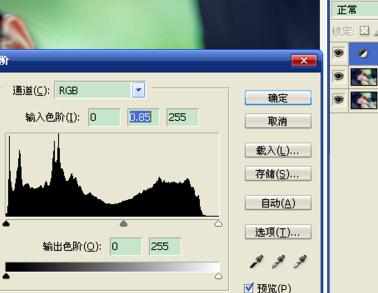
选择“图层”→“新建调整图层”→“色相/饱和度”,增加饱和度的数值,确定。
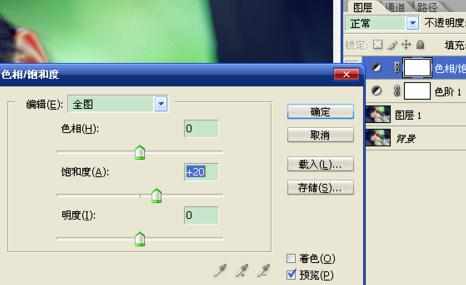
按ctrl+shift+alt+e执行盖印可见图层,将执行过的效果合成到一个图层中。

选择“滤镜”→“艺术效果”→“干画笔”,大小1、细节10、纹理1,确定。

再盖印可见图层,将所有图层的效果保存为干画笔效果。
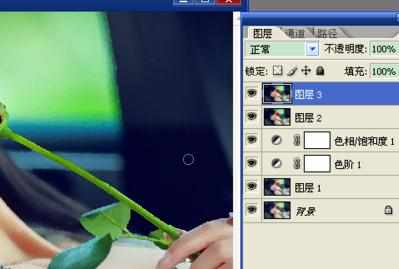
选择“滤镜”→“纹理”→“纹理化”,选择画布纹理、缩放100、凸现4、光照上,确定。

此时纹理化现象太重,将混合模式设置为滤色,水彩油画效果产生。保存文件。

不用干画笔,用水彩滤镜产生的效果如图。
